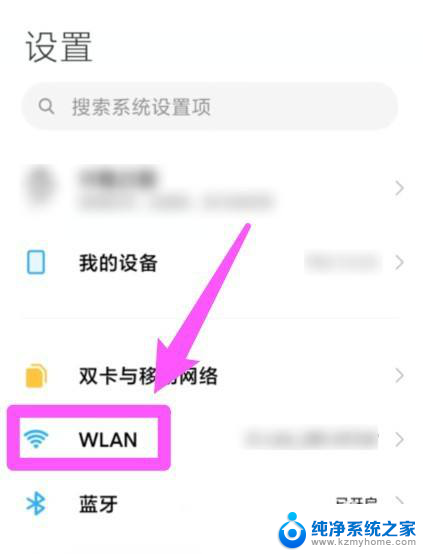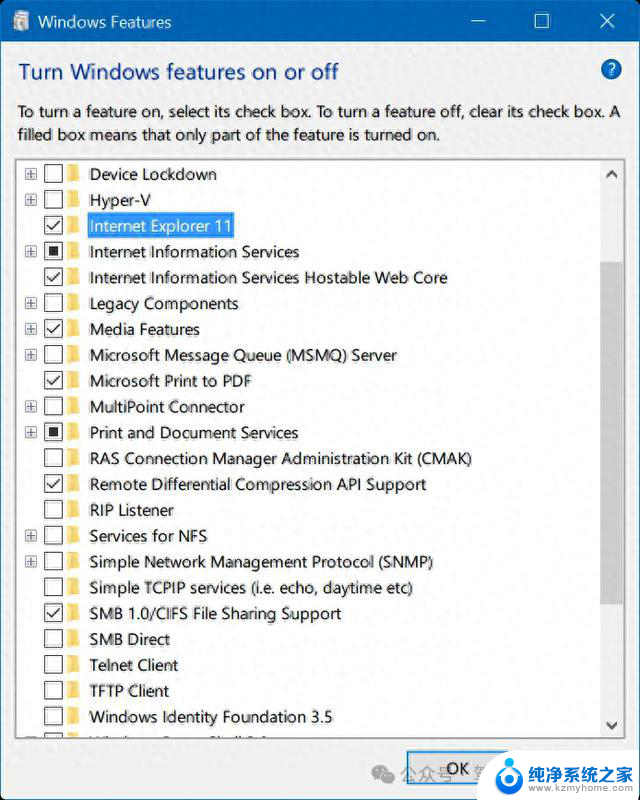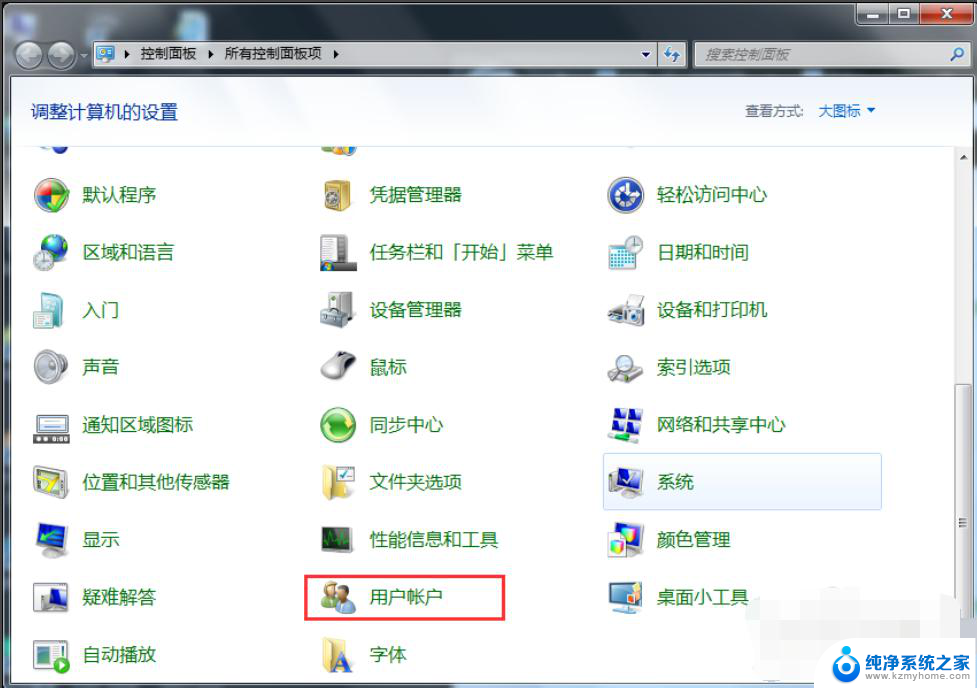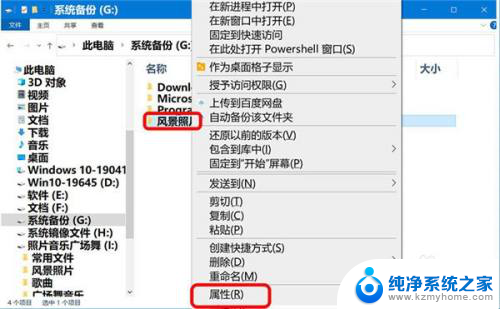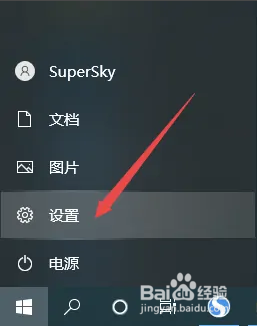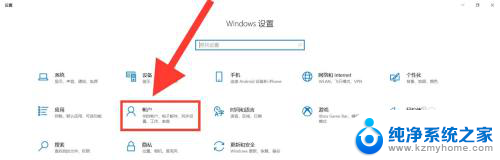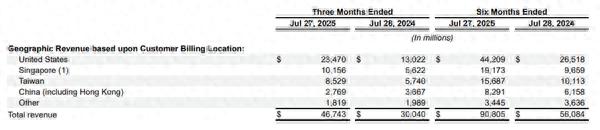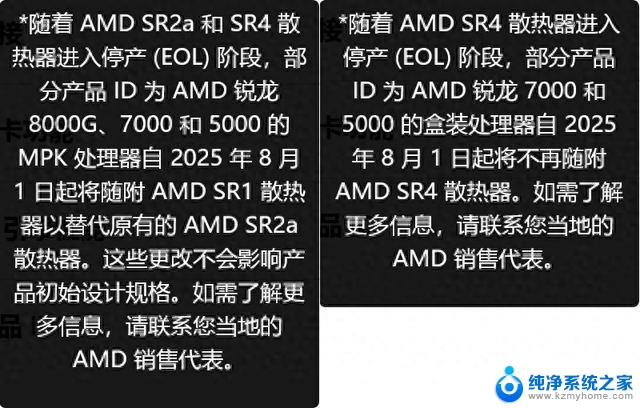小文教你如何破解Windows用户密码?详解 – 专业技巧分享
 关注创盛电脑弱电知识每日获取最新行业干货和资料
关注创盛电脑弱电知识每日获取最新行业干货和资料以下是针对各类电脑问题的解决方案,按问题类型分类整理:
一、电脑可以正常登录
如果你忘记了自己电脑的密码,并且你的电脑可以正常登录(设置了自动登录或者指纹面部解锁等方式)。你想改掉自己的登录密码,恭喜你一个简单的步骤你就可以在不用旧密码的方式下重置电脑密码。
二、电脑没法正常登录
如果你忘记了开机密码,电脑也没法登录了,你也不用着急,不用重装系统就可以帮你改掉自己的密码。
我们先来解决第一种情况,电脑可以正常的登录的:
1、找到桌面上的此电脑,右击--显示更多选项:
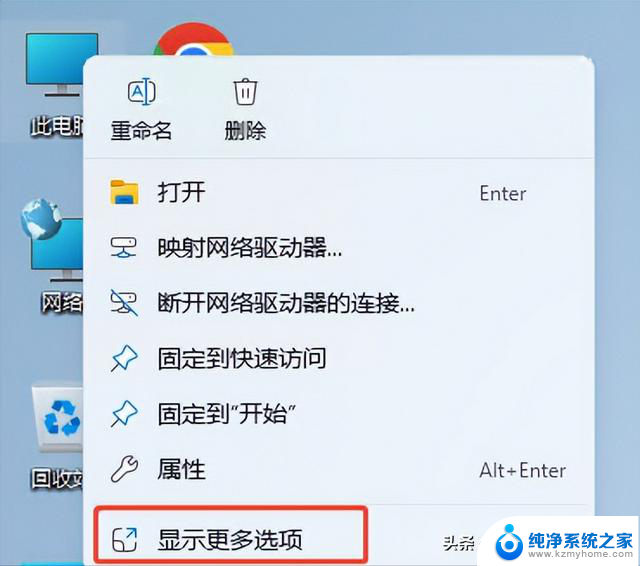
2、点击管理:
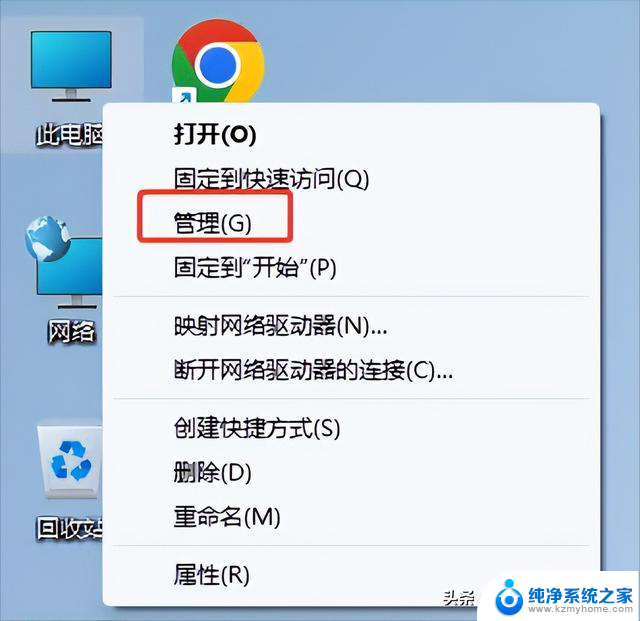
3、会跳出下图的对话框,选中本地用户和组--用户:
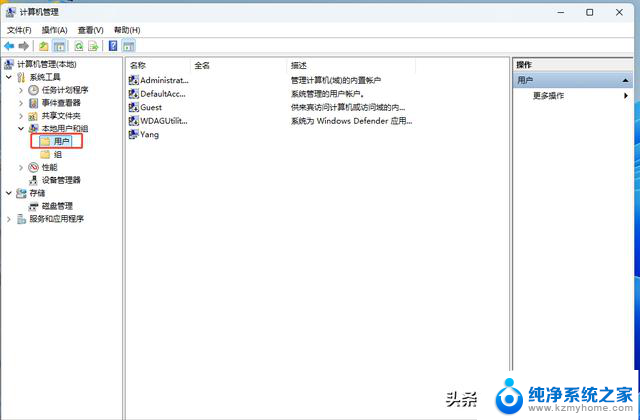
4、选择你想要修改的用户,右击---设置密码:
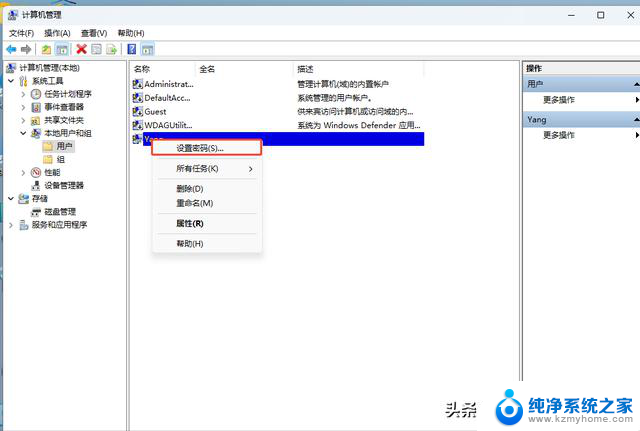
5、会跳出来让你确认的对话框,点击继续:
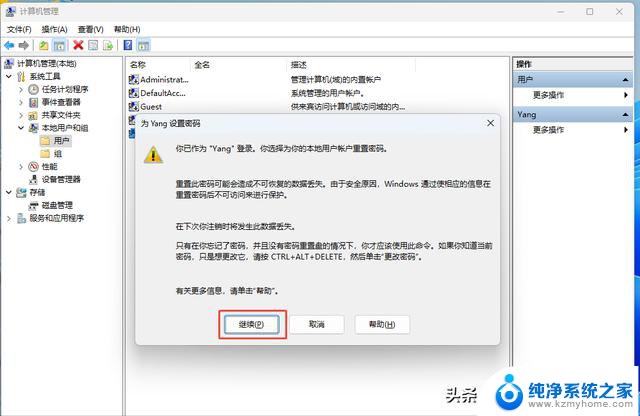
6、会跳出来让你输入密码的对话框,输入两次密码--确定:
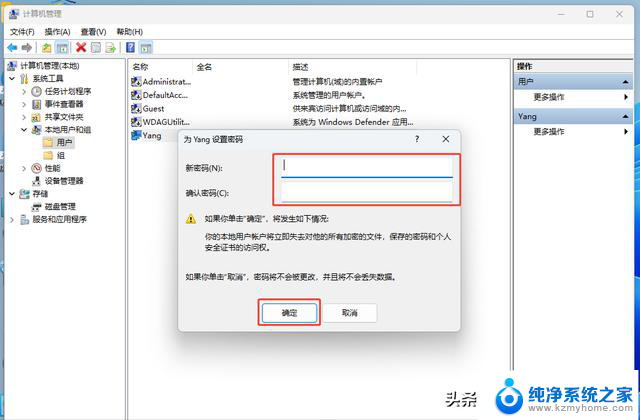
7、跳出来密码已设置的框,点击确定:
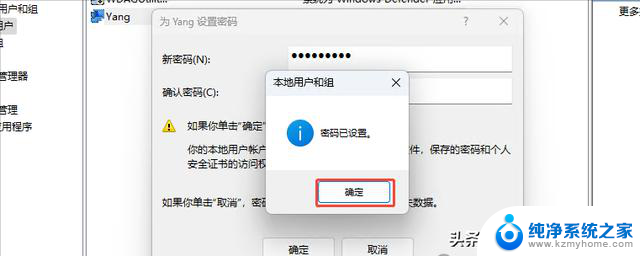
恭喜你,你的密码已经修成功了。需要注意的是这个方法不适用家庭版的系统。
下面我们来解决电脑没法登录的情况:
记得之前小文教过大家制作PE盘,没有PE盘的可以到前面翻一下,我们接下来的操作是需要用到PE盘的。我们还是拿戴尔的电脑来举例子,其他品牌参考下图:
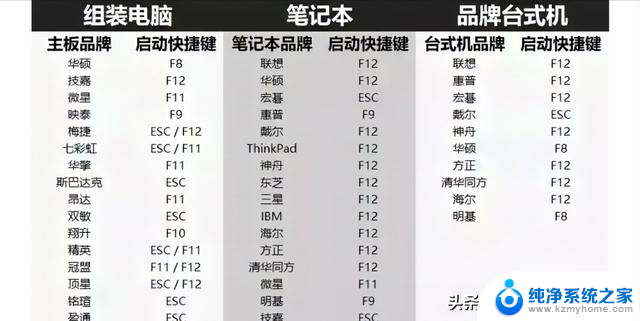
1、电脑开机的时候按F12,进入启动项选择界面:
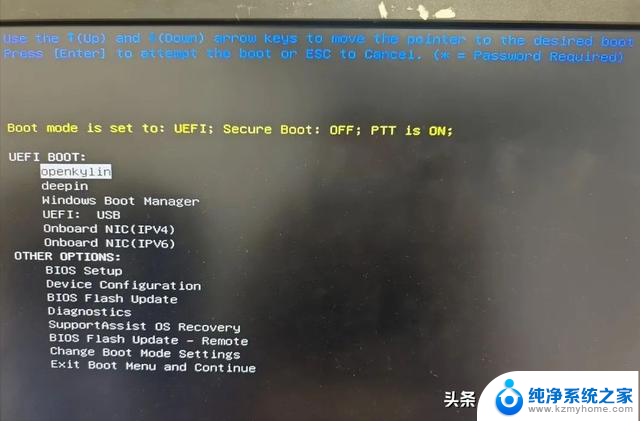
2、选择第四个UEFI:USB进入Ventoy PE选择菜单:
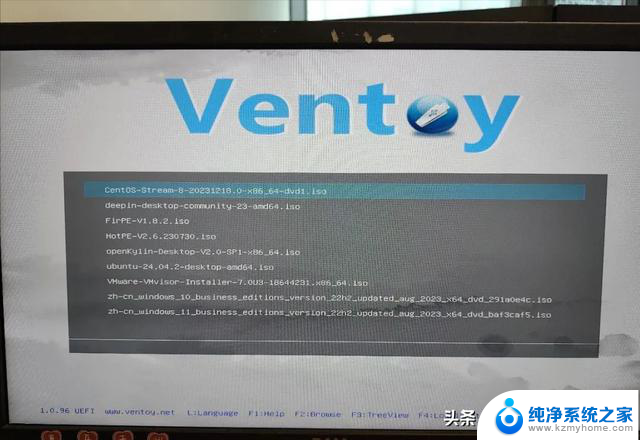
3、我这里选择第四个HotPE,一直回车会进入到PE系统:

4、双击Pssword密码更改,点击打开按钮:

5、选择需要修改密码的用户--修改密码:
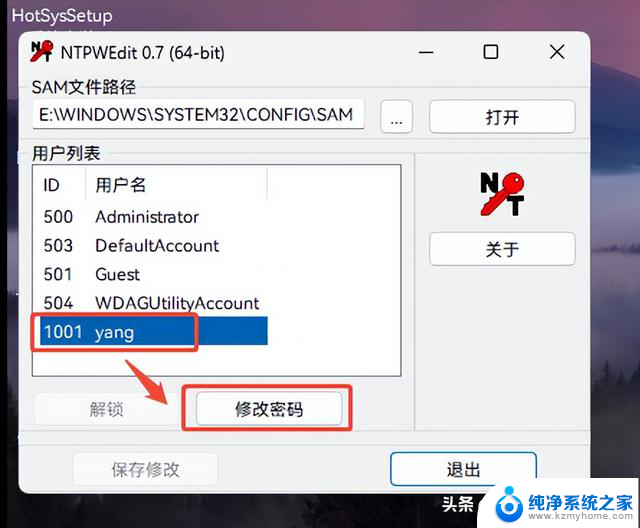
6、输入两次密码--确定:
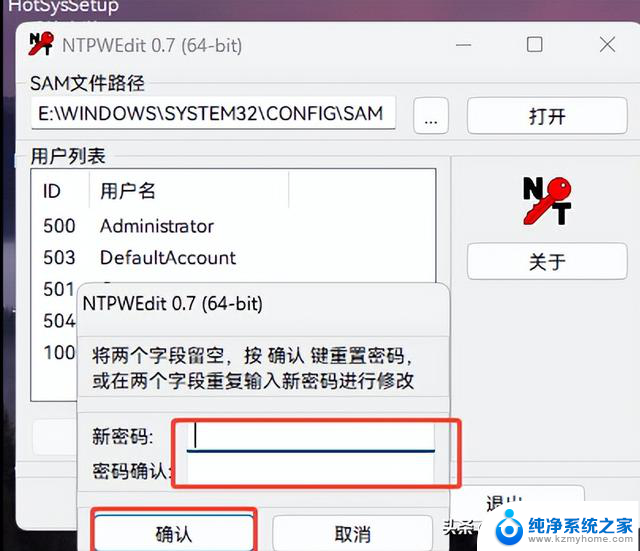
7、点击保存修改:
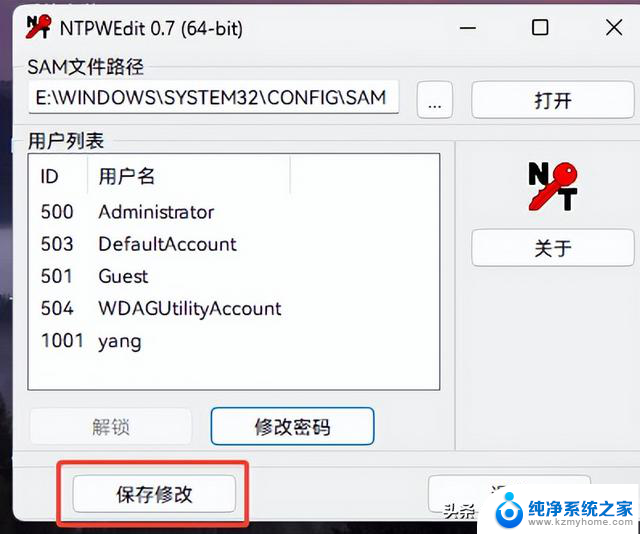
8、点击退出--重启电脑:
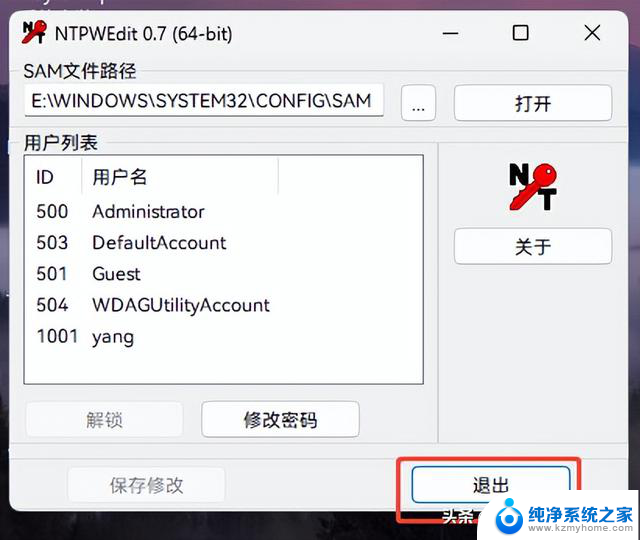
恭喜你,你的密码已经修改成功、希望能帮到大家谢谢!
提示:操作前务必备份重要数据!
谢谢、以上就是创盛电脑知识小文为你带来的关于《小文教你如何破解Windows用户密码?【详解】》的全部内容了,希望可以解决你的问题,感谢您的阅读,